Quando o iPhone exibe”Este acessório pode não ser compatível”ao conectar um acessório, geralmente significa que o acessório conectado é incompatível. Mas nem sempre é assim! Às vezes, você pode ver esse pop-up mesmo para adaptadores, cabos ou outros acessórios que você usa com seu iPhone há muito tempo.
Muitas vezes, o erro desaparece sozinho, mas outras vezes, o alerta não vai embora. Não se preocupe! Eu cobri todas as maneiras possíveis de remover o erro no seu iPhone ou iPad! Mas primeiro, vamos entender o motivo por trás disso.
Por que seu iPhone diz’Este acessório pode não ser compatível’?
Há alguns motivos pelos quais esta mensagem aparece no seu dispositivo. Inclui o uso de:
um adaptador ou cabo com defeito ou danificado; um acessório não certificado por MFi; um iPhone ou iPad não atualizado para o iOS ou iPadOS mais recente; acessórios incompatíveis atualizados; uma porta suja ou danificada;
Como corrigir’This acessório pode não ser suportado’no iPhone e iPad
Agora que sabemos os principais motivos para a mensagem’acessório não suportado’no iPhone e iPad, é hora de analisar as possíveis correções.
Verifique se o acessório é compatívelVerifique se você conectou o dispositivo corretamenteReinicie seu iPhoneVerifique se o acessório está danificadoLimpe a porta LightningReinicialize seu iPhone e conecte-o a um carregadorAtualize seu iPhone ou iPadTente um cabo Lightning diferenteRealize uma restauração DFU em seu iPhoneEntre em contato com o Suporte da Apple
1. Verifique se o acessório é compatível
Esta mensagem pode significar simplesmente que seu acessório é incompatível! Portanto, a primeira correção é garantir que você esteja usando o acessório certo para o seu modelo de iPhone ou iPad. Além disso, alguns acessórios só funcionarão corretamente para um modelo específico de iPhone ou iPad.
Você pode verificar a página do produto ou entrar em contato com o fabricante para ver se esse acessório específico é compatível com o modelo do seu iPhone ou iPad. Para evitar essa confusão, sugiro comprar acessórios certificados pela MFi em lojas reconhecidas.
2. Verifique se você conectou o dispositivo corretamente
Seu iPhone não reconhecerá o acessório se não estiver conectado corretamente. É semelhante a como o iPhone ou o Apple Watch não carrega quando não é colocado corretamente sobre o carregador sem fio.
Você pode desconectar o fio e reconectá-lo ao seu iPhone ou iPad e ver se o alerta aparece novamente. Se você ainda vir a mensagem, é melhor verificar o próximo método.
3. Reinicie seu iPhone
Mesmo para grandes problemas, uma simples reinicialização pode corrigi-los completamente. Então, tente reiniciar seu iPhone uma vez (é a nossa solução para iGeeks).
Para reiniciar iPhones com Face ID:
Pressione e segure o botões de volume e energia.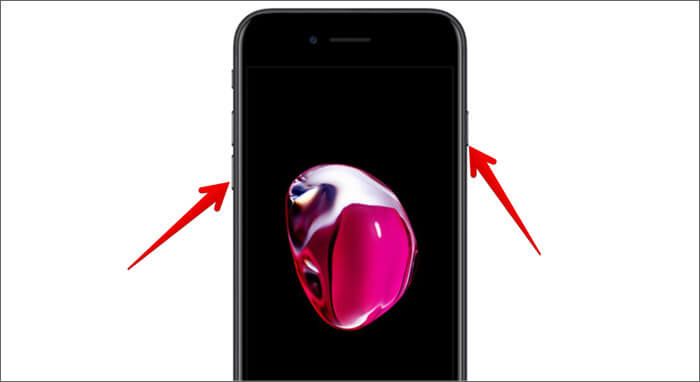 Arraste o slider. Agora, pressione e segure o botão liga/desliga para ligar o iPhone.
Arraste o slider. Agora, pressione e segure o botão liga/desliga para ligar o iPhone.
Para reiniciar iPhones com o botão Home:
Pressione e segure o botão liga/desliga.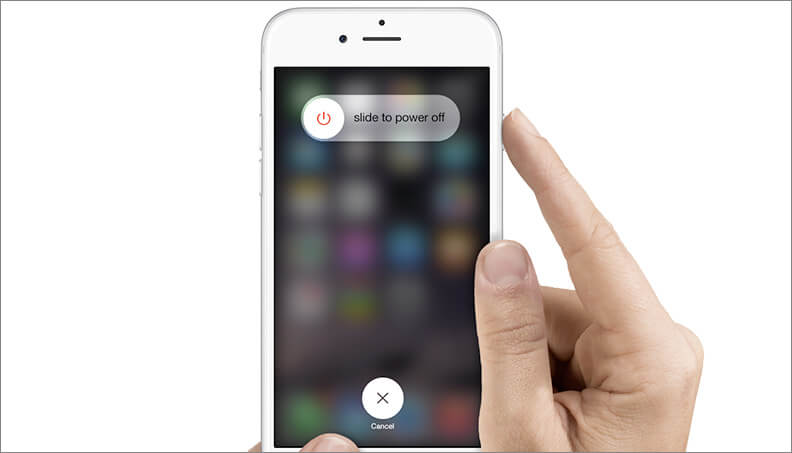 Arraste o controle deslizante para desligar. Agora, pressione e segure o botão liga/desliga para ligá-lo.
Arraste o controle deslizante para desligar. Agora, pressione e segure o botão liga/desliga para ligá-lo.
4. Verifique se há danos no acessório
Se o acessório apresentar algum dano, você verá o “acessório não suportado” sempre que conectá-lo a um iPhone ou iPad. Portanto, verifique se há danos. Se você encontrar algum, é melhor trocá-los o mais rápido possível, pois esses itens podem causar problemas ao seu iPhone ou iPad se usados repetidamente.
5. Limpe a porta Lightning
Se houver sujeira ou pequenos detritos dentro da porta Lightning do seu iPhone, você não poderá inserir o cabo Lightning corretamente e ver o’acessório não suportado’alerta. Para resolver isso, limpe a porta de carregamento do seu iPhone ou iPad.
Você pode usar uma escova antiestática ou uma escova de dentes nova para limpar a porta Lightning do seu iPhone. Após a limpeza, tente reconectar o carregador e veja se ainda vê o pop-up.
Dica: enquanto isso, você pode limpar o alto-falante e o microfone do seu dispositivo apenas para mantê-lo limpo e organizado.
6. Reinicie seu iPhone e conecte-o a um carregador
Quando seu iPad ou iPhone não estiver carregando e estiver mostrando um alerta “este acessório pode não ser compatível”, remova o carregador e reinicie o dispositivo. Enquanto está inicializando, conecte o carregador e veja se está carregando. Se o iPhone ou iPad ainda não estiver carregando, talvez seja necessário atualizar o dispositivo.
7. Atualize seu iPhone ou iPad
Se nenhuma das soluções anteriores ajudou a resolver o problema, verifique se há atualizações de software pendentes disponíveis para seu iPhone ou iPad. É provável que você esteja enfrentando problemas como esses devido a alguns bugs, e as atualizações de software geralmente vêm com correções de bugs.
Para verificar se há atualizações disponíveis para seu iPhone ou iPad, abra Configurações
strong> → Geral → toque em Atualização de software → se uma atualização estiver disponível, toque em Baixar e instalar.
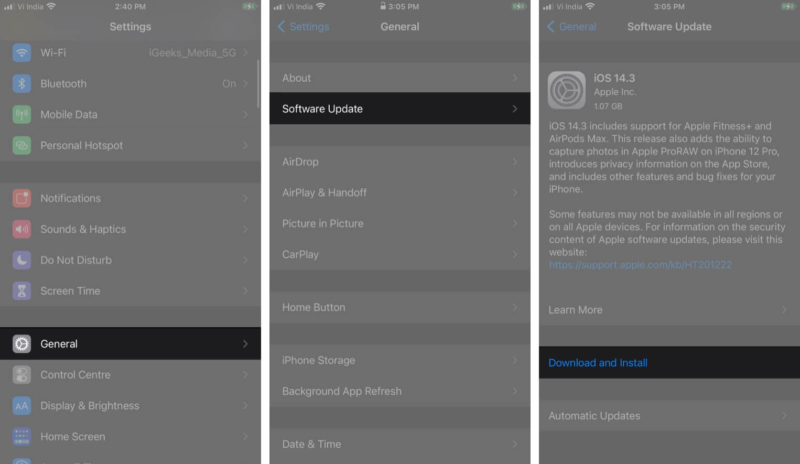
8. Experimente um cabo Lightning diferente
Mesmo depois de seguir todos os métodos mencionados aqui, se você ainda vir a mensagem de acessório não compatível, tente usar outro cabo Lightning e veja se ele pode carregar corretamente seu iPhone ou iPad.
9. Execute uma restauração DFU no seu iPhone
O modo de atualização de firmware do dispositivo (DFU) é semelhante ao modo de recuperação no Mac. Se você executar uma redefinição do DFU, ele apagará todos os dados do seu iPhone ou iPad. Portanto, certifique-se de fazer backup do seu iPhone!
Realizar uma redefinição de DFU pode eliminar todos os problemas de software, incluindo o alerta “acessório pode não ser suportado” em seu dispositivo se for parte de algum erro de software. Se você não sabe como, confira nosso explicador sobre como colocar um iPhone no Modo DFU.
10. Entre em contato com o Suporte da Apple
Você precisa entrar em contato com o Suporte da Apple se nenhum dos métodos ajudou a resolver sua dúvida. Se você tiver cuidados da Apple com seu produto, poderá consertá-lo sem problemas.
Assinando…
Espero que as soluções acima tenham ajudado a corrigir o erro’Este acessório pode não ser suportado’no seu iPhone ou iPad. Para evitar que esse pop-up apareça novamente, sugiro usar acessórios certificados pela MFi para seus produtos Apple. Também evita qualquer dano que possa ocorrer ao usar acessórios de qualidade barata.
Qual acessório do iPhone você usa? Compartilhe nos comentários abaixo!
Você também pode conferir outras correções para iPhone, iPad e MacBook
